Узнайте, как установить блокировку PIN-кодом, создать профиль ребенка и установить дневные ограничения по времени на Samsung Kids. Это доступно для планшетов и смартфонов Samsung с операционной системой Android 9.0. Это позволяет вам помочь создать безопасную среду, в которой ваш ребенок сможет исследовать мир и общаться с ним.
ссылка в формате pdf
![]()
Что мне нужно?
Устройство Samsung и Samsung Kids
Ограничения, которые вы можете применить
![]()
Доступ к приложениям
![]()
Доступ через браузер
![]()
Бей, роняй и бросай сколько хочешь! Краш-тест и обзор Galaxy Tab A7 Kids Edition | Детский планшет
Потоковая передача мультимедиа
![]()
Родительский контроль
![]()
Конфиденциальность
![]()
Таймер
Смотреть видео

Функция Samsung Kids на планшетах и смартфонах Samsung
Samsung Kids — это веселое и безопасное цифровое пространство, в котором ваши дети могут играть.
Запускайте Samsung Kids, когда ваши дети хотят играть! Одно касание панели быстрого доступа вашего устройства — все, что нужно для начала — без необходимости загружать что-либо. Родители могут защитить своих детей от потенциально неподходящих приложений и веб-сайтов, контролировать время их игр и ограничивать доступ к ним через режим родительского контроля. Пусть ваши дети весело проведут время с милыми друзьями Samsung Kids и увлекательными функциями для детей, которые помогут развить творческие способности.
Обзор руководства
- Как использовать панель быстрого доступа для доступа к Samsung Kids
- Как настроить Samsung Kids
- Загрузите собственное приложение
- Запустить режим родительского контроля
- Добавить профиль ребенка
- Установите ежедневное время воспроизведения
- Установка дневных лимитов игрового времени
- Как добавить контакт
- Как разрешить доступ к приложению
- Как разрешить доступ к медиафайлу
- Как добавить аудиофайл
- Как закрыть приложение Samsung Kids
Как использовать панель быстрого доступа для доступа к Samsung Kids
Приложение, игры для детей Samsung Kids. Безопасная и развивающая среда для вашего ребёнка
Шаг 1. Дважды коснитесь или выберите полосу сверху и перетащите ее вниз.

Шаг 2. Потяните вниз, чтобы открыть панель быстрого доступа, и коснитесь [+] кнопку.
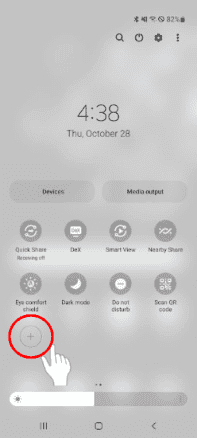
Шаг 3. Удерживайте кнопку [Дети] значок и перетащите его туда, куда вы хотите.

Шаг 4. Нажмите [Дети].

Шаг 5. Нажмите кнопку «Пуск» на экране Samsung Kids.
Примечание: Это может быть опущено на некоторых устройствах, таких как S10.

Шаг 6. Запустите Samsung Kids.
Примечание: Это может быть опущено на некоторых устройствах, таких как S10.

Как настроить Samsung Kids
Шаг 1. Запустите Samsung Kids.
Примечание: Вы можете добавить значок Samsung Kids на главный экран. (Включите значок «Добавить Samsung Kids», выбрав «Samsung Kids» > «Родительский контроль» > «Настройки» > включите «Добавить значок Samsung Kids»).

Шаг 2. Создайте и подтвердите 4-значный PIN-код, чтобы переключить режим родительского контроля или выйти из приложения.
Вариант 1) Создайте и подтвердите 4-значный PIN-код, чтобы переключить режим родительского контроля или выйти из приложения. Примечание: Вы можете пропустить шаг 2, если используете блокировку устройства.
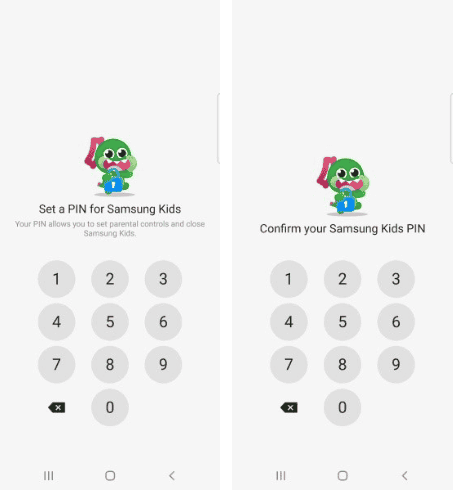
Вариант 2) Вы можете запустить Samsung Kids так же, как разблокируете свое устройство.
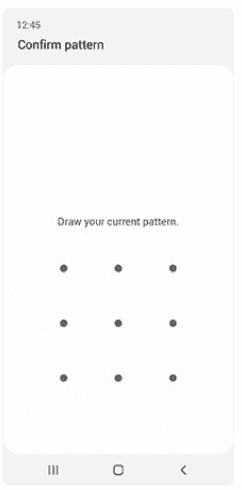
Шаг 3. Samsung Kids — познакомьтесь с интерфейсом смарт-устройства, разработанным специально для детей.
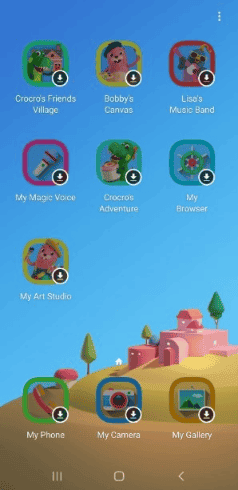
Загрузите собственное приложение
Шаг 1. Ваша загрузка начнется, когда вы коснетесь собственного значка приложения.
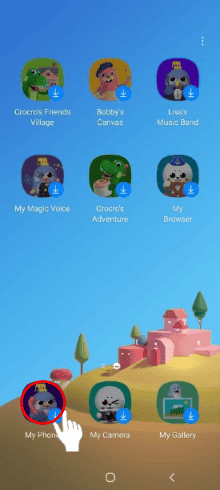
Шаг 2. Установка завершена, когда приложение было загружено.
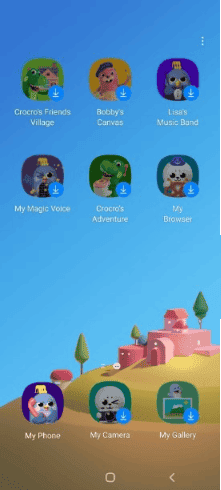
Шаг 3. Теперь ваш ребенок может приступить к работе.
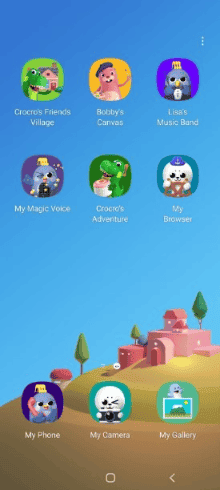
Запустить режим родительского контроля
Шаг 1. Коснитесь [Больше] меню в правом верхнем углу Детский экран Samsung.
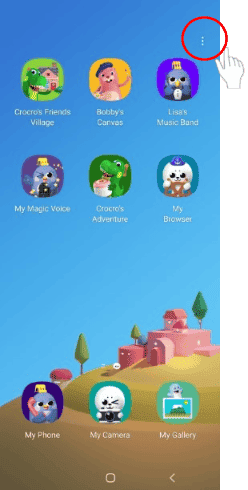
Шаг 2. Выберите Родительский контроль из меню.
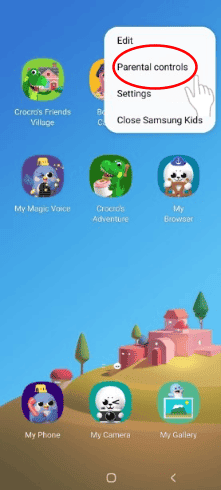
Шаг 3. Введите PIN-код, чтобы разблокировать Режим родительского контроля.

Шаг 4. Начните использовать Родительский контроль
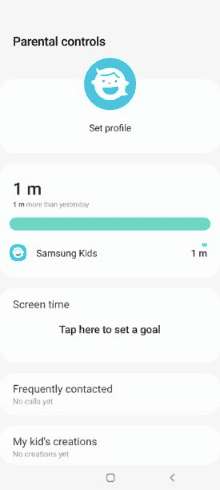
Добавить профиль ребенка
Шаг 1. Коснитесь значка профиля ребенка.
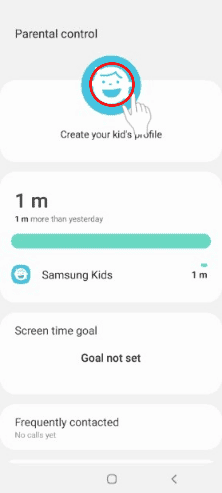
Шаг 2. Введите имя и дату рождения вашего ребенка и нажмите [Сохранить].
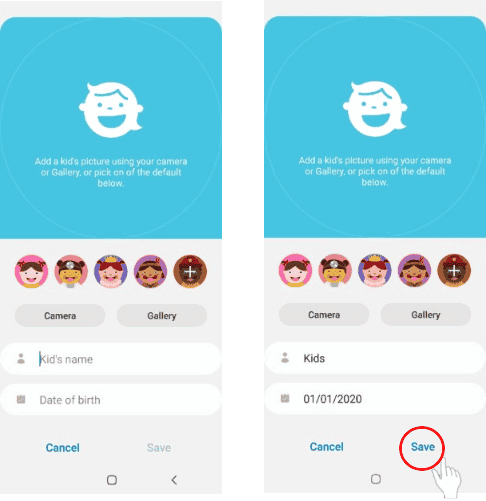
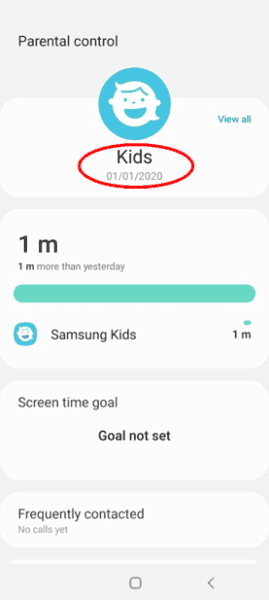
Установите ежедневное время воспроизведения
Шаг 1. Дважды коснитесь или выберите полосу сверху и перетащите ее вниз.

Шаг 2. Перетащите вниз, чтобы открыть [Быстрая панель].
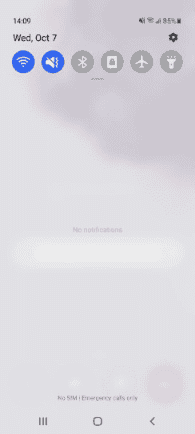
Шаг 3. Перейдите на следующую страницу на [Быстрая панель] и коснитесь текста [Дети Самсунга] значку.
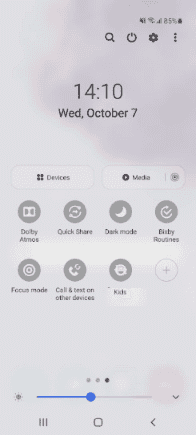
Шаг 4. Коснитесь [Детали]
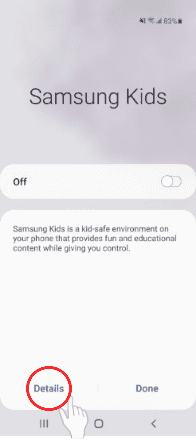
Шаг 5. Выберите [Цель экранного времени] на странице Родительский контроль.
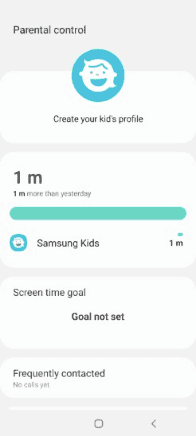
Шаг 6. Включите экранное время и установите ограничение по времени.
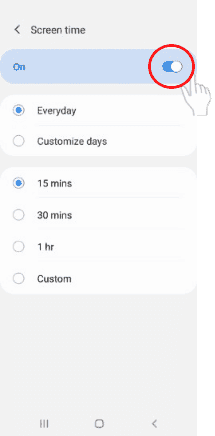
Установка дневных лимитов игрового времени
Шаг 1. Коснитесь [Больше] меню в правом верхнем углу экрана Samsung Kids.
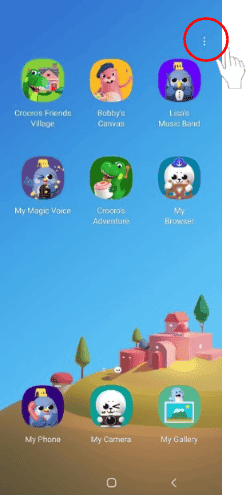
Шаг 2. Выберите [Родительский контроль] из меню.
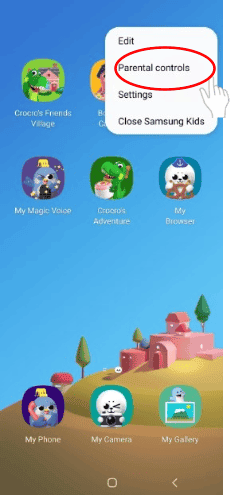
Шаг 3. Введите свой PIN-код, чтобы разблокировать режим родительского контроля.
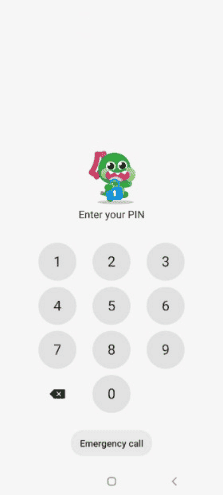
Шаг 4. Выберите [Цель экранного времени] в разделе «Установить ежедневное время воспроизведения» на странице «Родительский контроль».
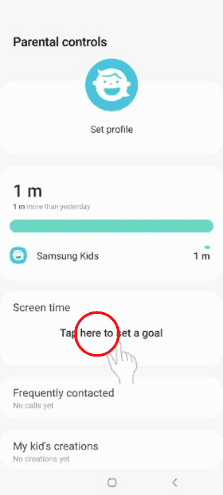
Шаг 5. Включите экранное время и выберите [Каждый день] or [Настроить дни].
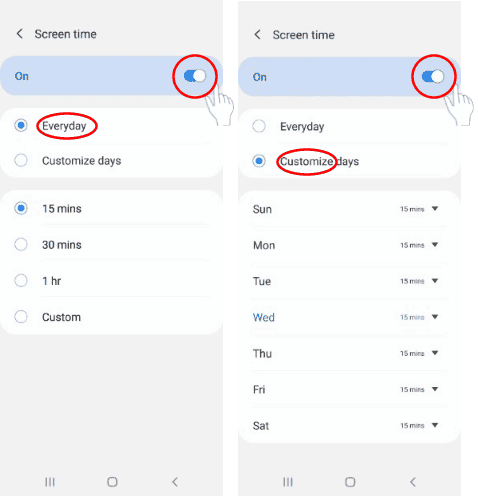
Как добавить контакт
Шаг 1. Нажмите [Контакты] внизу страницы Родительский контроль.
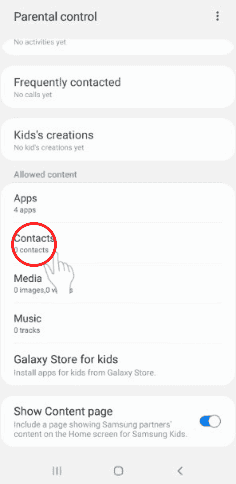
Шаг 2. Коснитесь Добавить [+] кнопку.
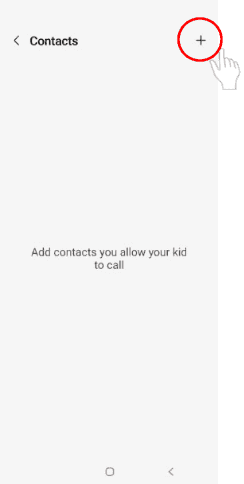
Шаг 3. Выберите контакт, который хотите добавить, из списка и нажмите Добавить. [+] чтобы подтвердить свой выбор.
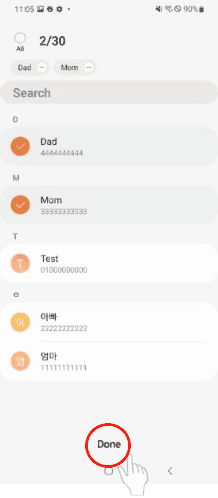
Шаг 4. Теперь ваш ребенок сможет совершать голосовые звонки контакту, добавленному с помощью Samsung Kids.
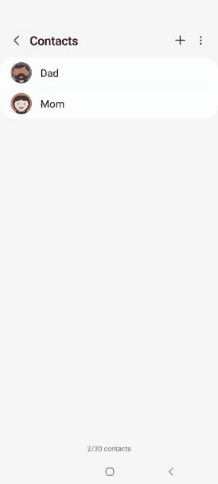
Как разрешить доступ к приложению
Шаг 1. Коснитесь [Больше] меню в правом верхнем углу экрана Samsung Kids.
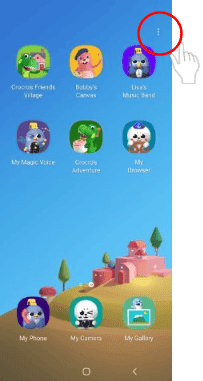
Шаг 2. Выберите or [Родительский контроль] из меню.
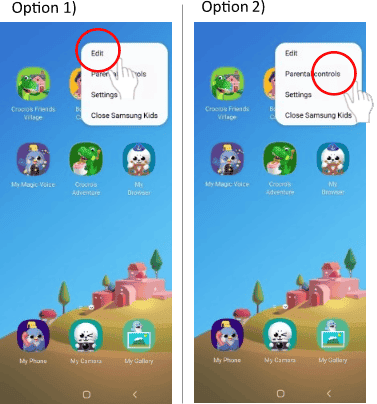
Шаг 3. Выберите [Программы] из меню.
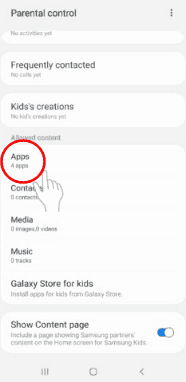
Шаг 4. Нажмите кнопку Добавить [+] кнопку.
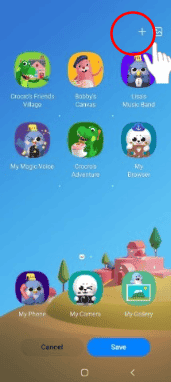
Шаг 5. Выберите приложение, которое хотите добавить, из списка. И нажмите Добавить [+] чтобы подтвердить свой выбор.
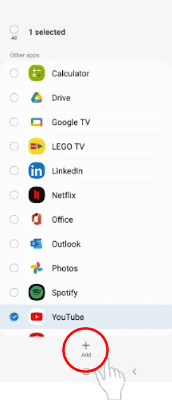
Шаг 6. трогать [Сохранить] чтобы включить доступ к приложению на Samsung Kids.
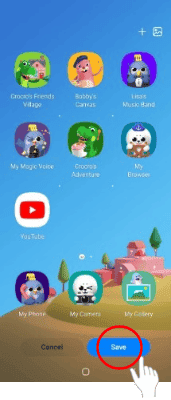
Как разрешить доступ к медиафайлу
Шаг 1. Нажмите [СМИ] внизу страницы Родительский контроль.
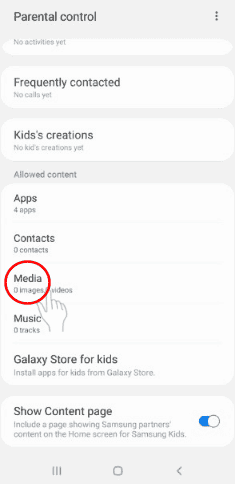
Step2. Нажмите Добавить [+] кнопку.
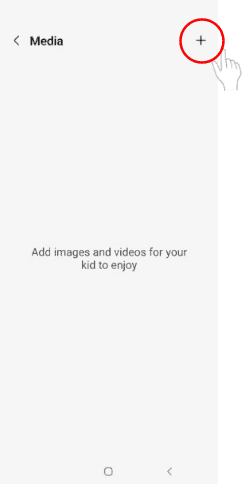
Шаг 3. Выберите альбом или файл, который хотите добавить, и нажмите [+ Добавить] Кнопка, чтобы подтвердить свой выбор.
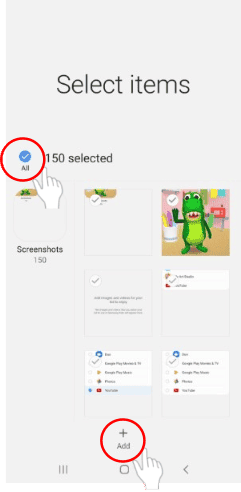
Как добавить аудиофайл
Стреп 1. Выберите [Музыка] внизу страницы Родительский контроль.

Шаг 2. Нажмите кнопку Добавить [+] кнопку.

Шаг 3. Выберите аудиофайл, к которому вы хотите разрешить доступ, и нажмите кнопку [+ Добавить] Кнопка для подтверждения.
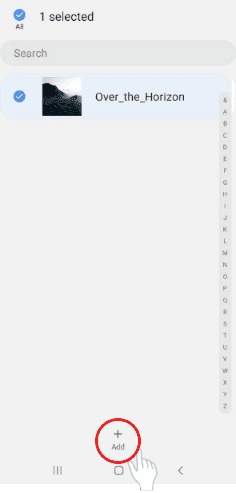
Как закрыть приложение Samsung Kids
Шаг 1. Нажмите [Настройки] в правом верхнем углу экрана Samsung Kids.
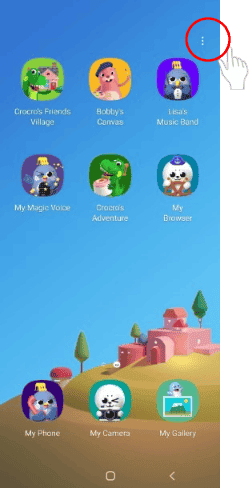
Шаг 2. Нажмите [Закройте Samsung Kids] из меню.
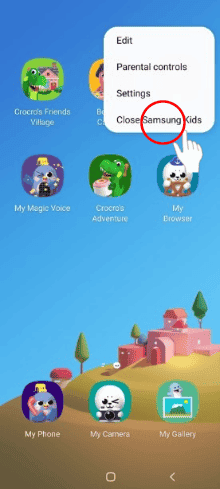
Шаг 3. Введите свой PIN-код, чтобы выйти из приложения.
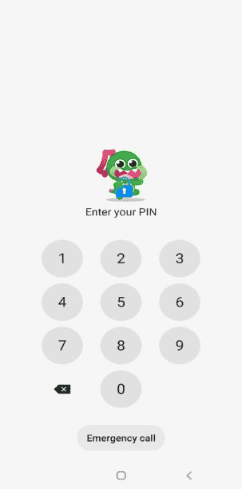
Искать гидов
Используйте поиск, чтобы найти руководства по устройствам, платформам и сетям или сообщите нам если вы все еще не можете найти руководство.
Нужно знать больше?
Перейдите по этим ссылкам, чтобы узнать больше или загрузить эту информацию.
Источник: www.internetmatters.org
Что значит самсунг кидс
Время от времени случается, что ваши дети удаляют некоторые важные файлы на вашем устройстве, или вы получаете кучу сообщений о счетах с оплатой счетов, когда они суетятся с вашим телефоном или играют в игры на нем. С Samsung Kids Mode вы можете предотвратить это снова. Он доступен как для телефонов, так и для планшетов.

1. Что такое Samsung Kids Mode
Samsung Kids Mode — это безопасный режим, который подходит для детей, он настраивает отдельный удобный для детей домашний экран и развлекает детей. Управляя разрешением с помощью PIN-кода, режим может защитить ваши файлы от стирания вашими детьми. Обе
Основные характеристики Samsung Kids Mode
- Мой телефон. Дети могут звонить людям, которые находятся в списке контактов, определенных родителями.
- Моя камера: Дети могут фотографировать и использовать наклейки.
- Моя галерея: дети могут просматривать фотографии и видео, разрешенные родителями.
- Мой браузер: Дети могут просматривать безопасные сайты, разрешенные родителями.
Есть даже игра, которая поощряет творческое и логическое мышление детей.
2. Как использовать Samsung Kids Mode
На устройствах Samsung, выпущенных после апрельского 2014 с Android 6.0 и более поздних версий, Kids Mode можно загрузить из магазина Galaxy Store.
Шаг 1 Откройте Galaxy приложенияи искать Режим Дети.
Шаг 2 Установите и откройте его ..
Шаг 3 Разрешить Режим Дети чтобы получить доступ к вашему телефону.
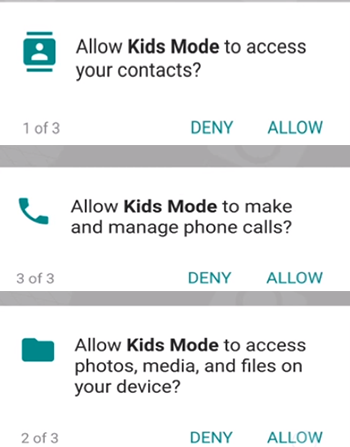
Там может быть внутреннее обновление, вам нужно нажать на УСТАНОВИТЬ.
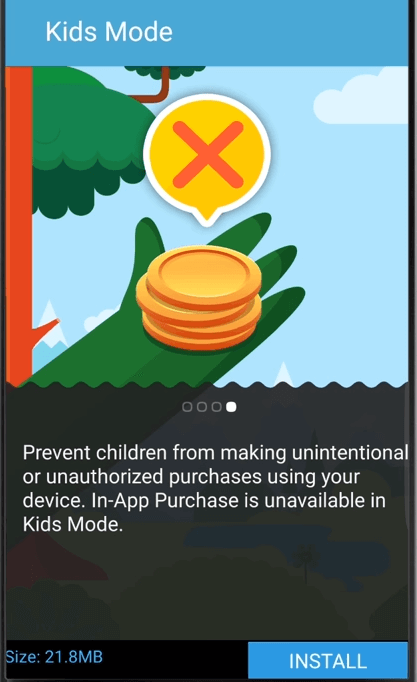
Шаг 4 Создайте PIN-код (убедитесь, что ваши дети не могут его угадать).
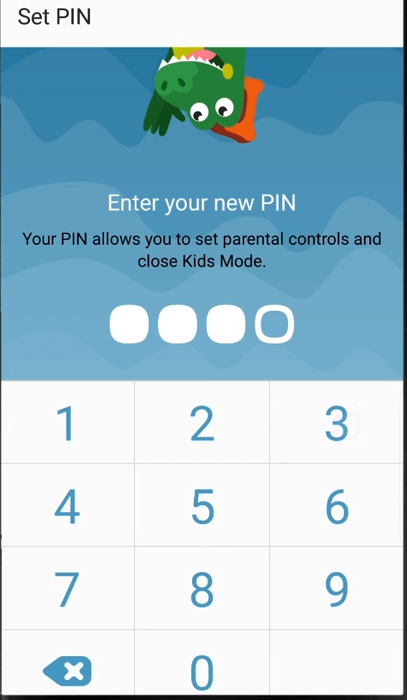
Шаг 5 Добавьте свой дочерний профиль.
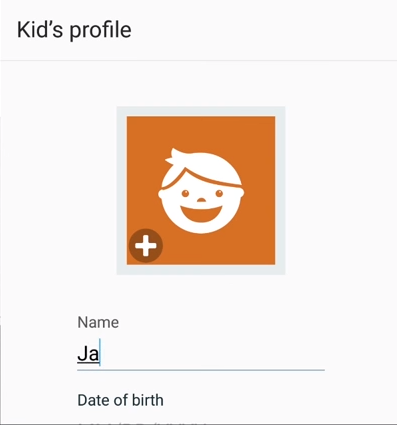
Шаг 6 Нажмите Далеезатем вы можете добавить контакты из своего прямого списка контактов и выбрать приложения (это контакты и приложения, с которыми вашему ребенку разрешено общаться и использовать).
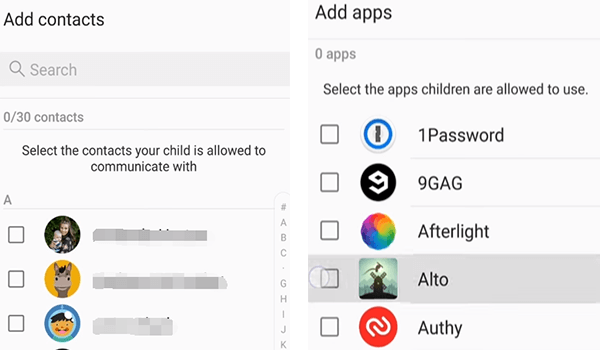
Тогда вы должны получить доступ к детскому режиму.
Вы можете получить доступ к настройкам, создавать детские профили, устанавливать дневной лимит времени игры, добавлять контакты и т. Д. В Функция родительского контроля, который вы можете получить, нажав на значок настройки в левом углу экрана.
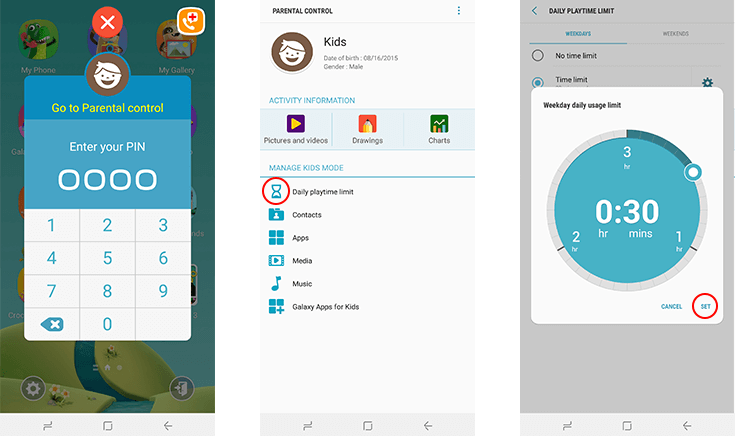
Вы можете установить дополнительные ограничения на использование детского режима и изменить свой PIN-код или вернуться к настройкам детского режима по умолчанию.
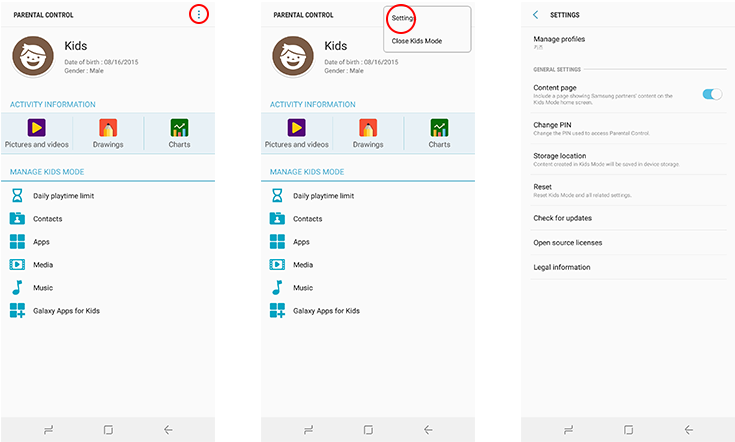
Нажмите значок настройки в правом углу экрана, чтобы выйти из зоны.
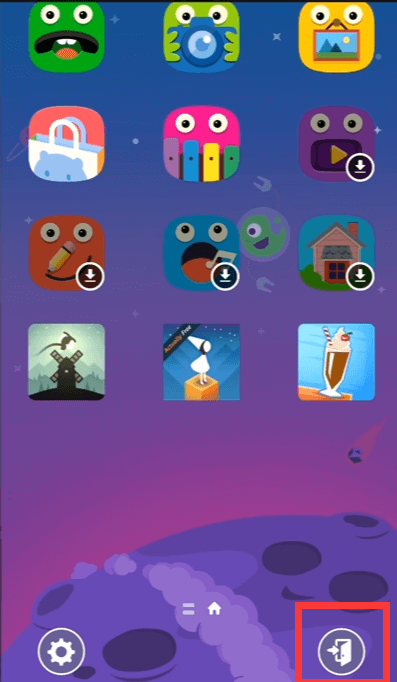
На устройствах Samsung, работающих под управлением Android 9.0 или новее, детский режим называется Детский дом предустановлен и доступен из выпадающего меню.
Шаг 1 Потяните вниз панель уведомлений и сдвиньте ее влево, затем нажмите на Детский дом и прикосновение Start.
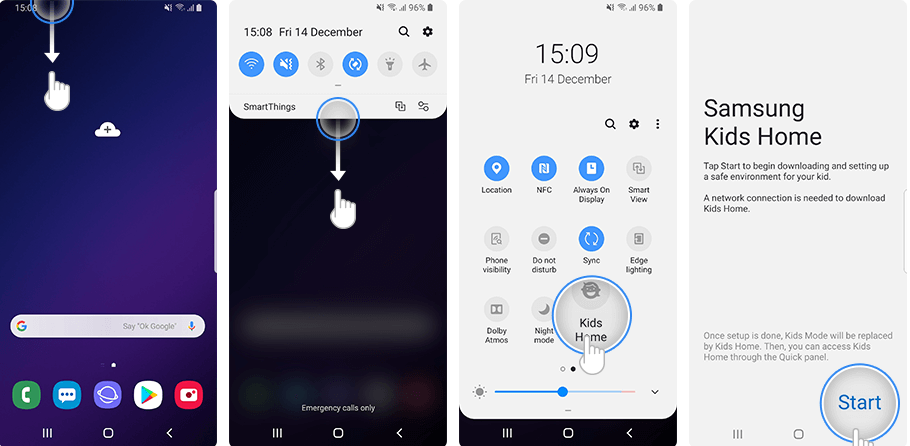
Шаг 2 Затем появится приветственный интерфейс и нажмите на Далее.
Шаг 3 Введите новый PIN-код (PIN-код по умолчанию — 0000), после чего появится экран «Дети».
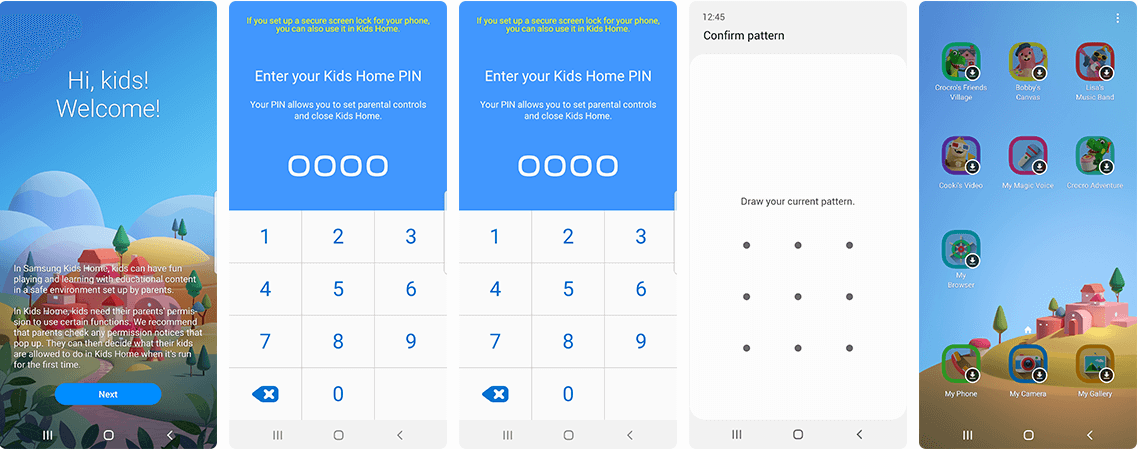
Вам необходимо загрузить приложения, нажав значок родного приложения на главном экране при первом использовании.
Нажать на Дополнительные параметры в правом верхнем углу экрана и выберите Функция родительского контроля,
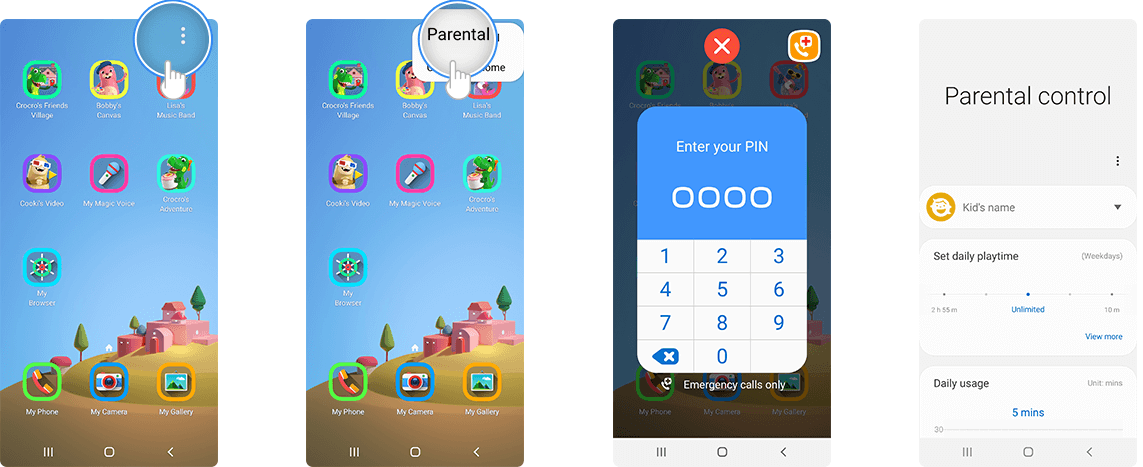
тогда вы сможете:
1. Добавьте профиль вашего ребенка
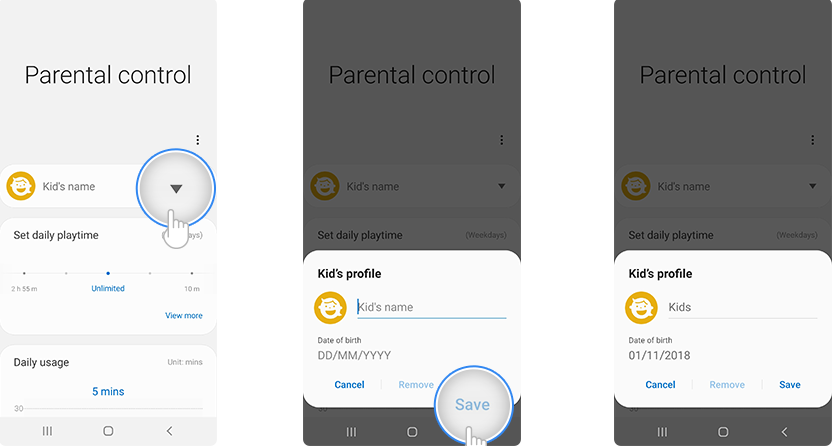
Внимание: Вы можете добавить профили шести разных детей одновременно.
2. Установите время воспроизведения.
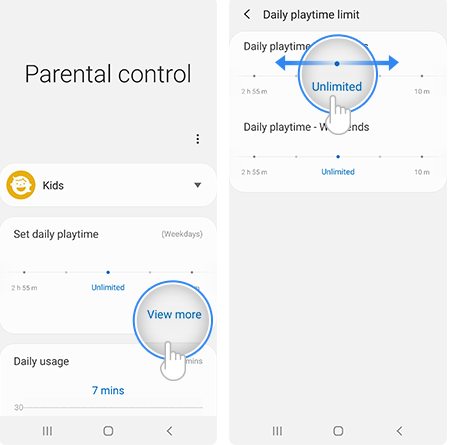
3. Добавить контакты и аудиофайл и разрешить доступ к приложению и мультимедийному файлу
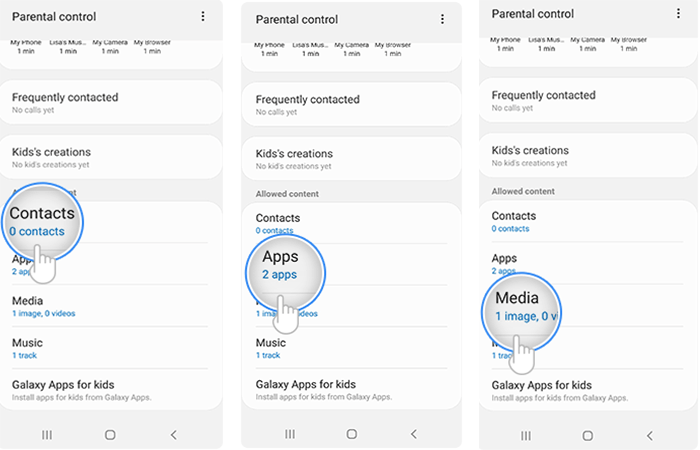
Нажать на Дополнительные параметры в правом верхнем углу экрана, затем выберите Закрыть детский режим и введите свой PIN-код, чтобы выйти из режима.
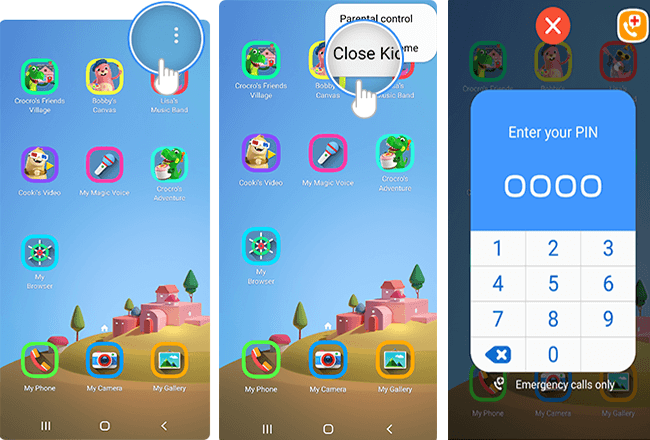
3. Получить файлы с помощью FoneLab
Если вы пострадали от файлов, случайно удаленных вашими детьми до того, как вы начали использовать детский режим, и вы все еще хотите вернуть их, тогда вы можете использовать FoneLab Android Восстановление данных, Это может извлечь и любой вид файла.
С FoneLab для Android вы восстановите утерянные / удаленные данные iPhone, включая фотографии, контакты, видео, файлы, журнал вызовов и другие данные с вашей SD-карты или устройства.
- С легкостью восстанавливайте фотографии, видео, контакты, WhatsApp и другие данные.
- Предварительный просмотр данных перед восстановлением.
- Доступны данные телефона Android и SD-карты.
Шаг 1 Запустите программу на своем компьютере и выберите Android Восстановление данных на главном интерфейсе, чтобы продолжить.
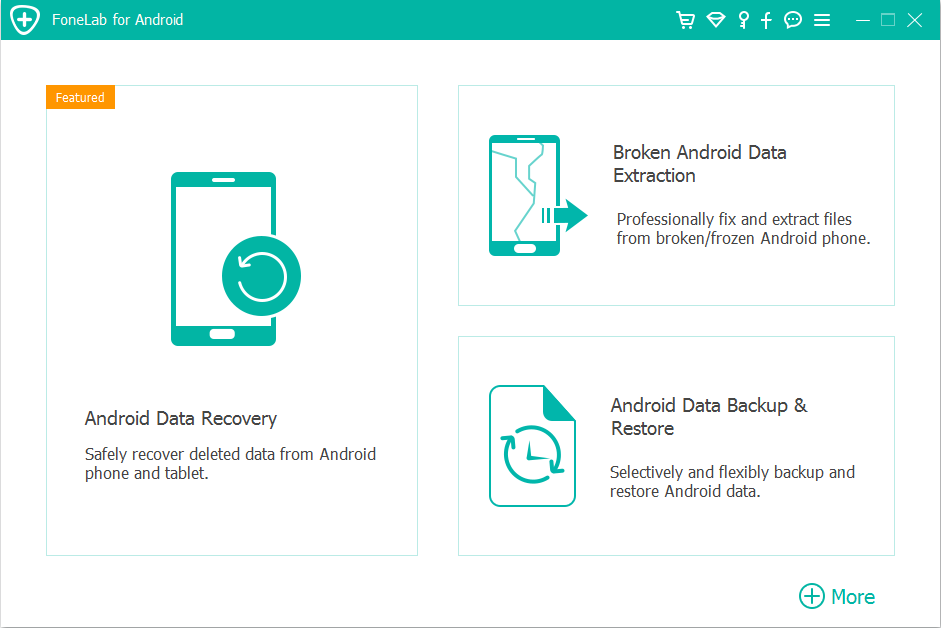
Шаг 2 Подключите мобильный телефон Samsung к компьютеру с помощью USB-кабеля и выберите Передача файлов Режим.
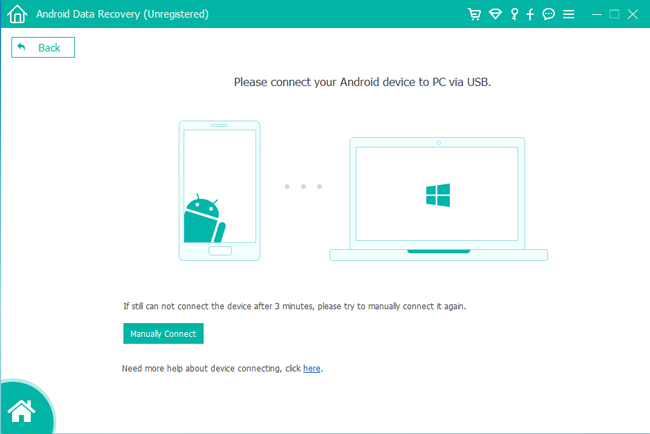
Шаг 3 Установите устройство на USB-отладку и нажмите OK.

Шаг 4 Выберите тип файла для сканирования удаленных файлов, затем нажмите Далее.
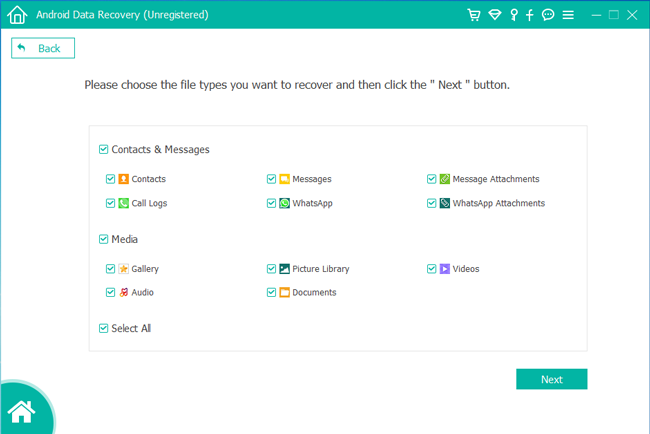
Шаг 5 Нажать на Разрешить / Grant / Авторизоваться на вашем телефоне Samsung, чтобы разрешить сканирование.
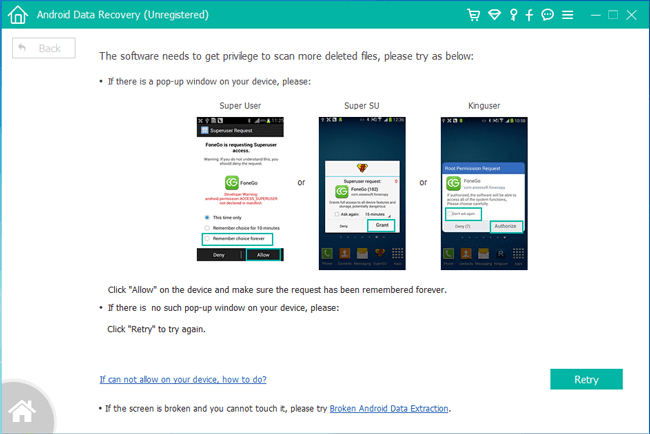
Для этого вам нужно получить root права на ваш телефон, но ОС Android 7.0 и выше не могут продолжить рутирование.
Шаг 6 Проверьте восстанавливаемые предметы, перечисленные на левой панели.
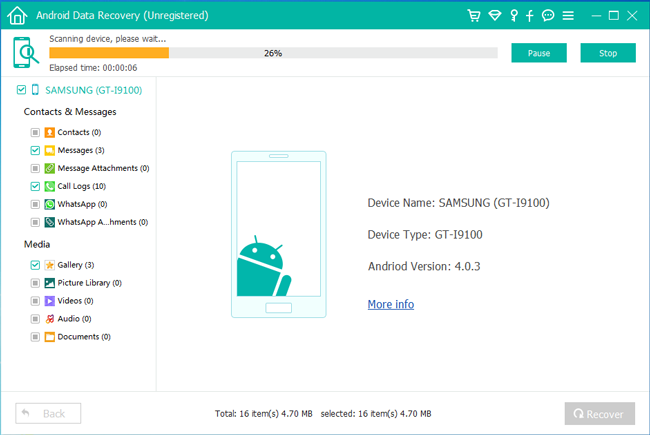
Шаг 7 Предварительный просмотр целевых элементов и нажмите Recover.
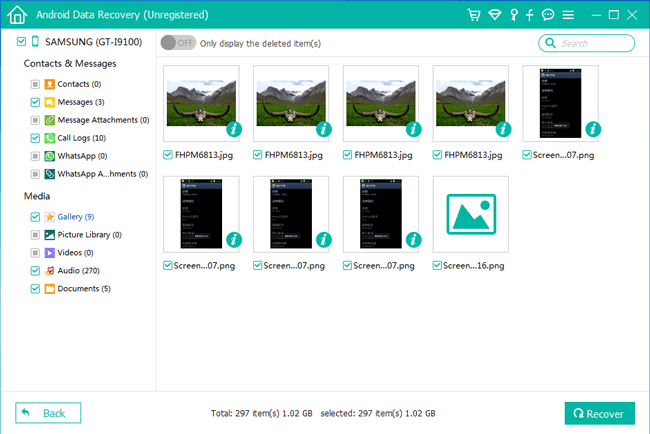
Функция целостности телефона ограничена, чтобы защитить информацию от стирания детьми при включенном детском режиме. Особенности режима разработаны на основе черт характера ребенка, которые являются чрезвычайно дружественными к ребенку, и родители могут знать хобби своих детей.
Как использовать опцию «Детский режим»
Опция «Детский режим» (Kids Home) содержит развлекательный и абсолютно безопасный контент для детей, предполагая возможность обучения в игровой форме.
Вы можете ограничить время игры и установить лимитированный доступ, а также получать отчеты об использовании, благодаря которым сможете контролировать занятия вашего ребенка.
Обратите внимание: Детский режим доступен для моделей Galaxy S10 и планшета Tab S4.
Опция «Детский режим» находится на панели уведомлений, и ее настройка не представляет никакой сложности.
Нажмите на иконку Детский режим, чтобы произвести установку. Затем нажмите «Старт», чтобы запустить установку.

Теперь, когда вы настроили Детский режим, вам предлагается ознакомиться с его основнами функциями.
- Мой телефон: Дети могут осуществлять звонки, искользуя заранее определенный и одобренный родителями список контактов.
- Моя камера: Детская камера для фотосъемки с установленными стикерами.
- Моя галерея: Хранилище изображений и рисунков, созданных в Детском режиме или разрешенных родителями.
- Мой браузер: Безопасный просмотр веб-сайтов, одобренных родителями.

Ребенку предложен целый ряд креативного контента, включающего раскраски, инструменты для создания стикеров, программы для изменения голоса, игры и видео. Есть даже игра кодирования, стимулирующая творческое и логическое мышление.
Здесь вы можете получить доступ к настройкам, создавать детские профили, задать ежедневное время игры, а также просмотреть данные о занятиях и использовании приложений.
- Настройка ежеднего лимита на игры: Установка ежедневного ограничения на игровое время в будни и выходные дни.
- Ежедневное использование: Отчеты о ежедневном использовании, сгруппированные по дням и датам отдельно для каждого профиля.
- Занятия: Данные о приложениях, которые были использованы.
- Разрешенный контент: Список контента, одобренного родителями.
- Магазин Galaxy Store для детей: Доступ возможен только после открытия вкладки «Родительский контроль» и введения ПИН-кода.
Обновленный детский режим Samsung Kids на One UI 4 помогает изучать основы цифровой грамотности

Смартфоны открывают двери в мир безграничных возможностей. Однако как раз из-за этого отсутствия ограничений родителям особенно важно оградить своих детей от потенциально опасного и вредного контента, а также защитить важные файлы на устройстве. Часто именно по этой причине ребенку вовсе запрещают пользоваться гаджетами.
Тем, кто хочет создать для детей безопасную и надежную цифровую среду, пригодится режим Samsung Kids. Он разработан специально для самых юных пользователей, закрывает доступ к внешним сервисам и вместо этого включает множество развлекательных и образовательных приложений.
Больше удобства и развлечений в обновленном режиме Samsung Kids
Платформа, которая сейчас известна как Samsung Kids, была впервые представлена в 2014 году под названием Kids Mode. «Детский режим» был разработан для того, чтобы сделать использование смартфонов более безопасным и включал в себя настройки, которые позволяли родителям следить за тем, чтобы их дети имели доступ только к определенным сервисам. Кроме того, с его помощью юные пользователи могли познакомиться с экосистемой Galaxy в адаптированном для малышей дизайне с уникальными забавными персонажами.
С тех пор Kids Mode продолжал развиваться: так, он получил разнообразный контент для каждой возрастной группы, чтобы дети разного возраста могли отдыхать и учиться с помощью своих смартфонов.
После превращения в Samsung Kids режим стал еще удобнее, а коллекция контента в нем – еще разнообразнее. Теперь Samsung Kids активируется одним нажатием на панели быстрого доступа без необходимости специально загружать его. Функцию можно мгновенно включить или выключить при разблокировке телефона. Специального пароля не требуется.
Кроме того, пользователи получат подробную информацию о способах использования платформы. Подробнее об этих и других обновлениях, которые делают использование гаджетов более увлекательным для детей и упрощающих подбор детского контента, можно узнать из видео ниже.
Ключевое обновление ① : Настройка фоновых цветов и приложений в зависимости от возрастной группы

Режим Samsung Kids изначально предназначался, в основном, для детей от трех до восьми лет. С выходом обновления у родителей появилась возможность менять цвет фона и отображаемые на экране приложения, чтобы сервисом могли пользоваться ребята разных возрастных групп. Для того, чтобы платформа лучше соответствовала потребностям ребенка, родители могут удалить приложения по умолчанию и расположить на главном экране программы со страницы «Рекомендуемый контент» и то ПО, которое они загрузили самостоятельно.
В число приложений для малышей входят Bobby’s Canvas (приложение для рисования), My Magic Voice (модификатор голоса) и Lisa’s Music Band (музыкальное приложение). Родители также могут самостоятельно скрыть определенные сервисы и контент.
Младшеклассникам от восьми лет и старше больше пригодятся другие программы, например, приложение Crocro’s Adventure, которое позволяет развивать логическое мышление, составляя код из блоков, My Browser с информационными статьями на английском языке, и Pettson’s Inventions. Их можно найти в разделе партнерских приложений. Кроме того, пользователи могут изменить цвет фона в соответствии с предпочтениями ребенка. А начиная со следующего года дети получат возможность украсить домашний экран собственными рисунками.
Ключевое обновление ② : Усиленный родительский контроль для отслеживания активности и постановки целей на неделю

Родителям важно знать, какими приложениями часто пользуются дети, и сколько времени они в проводят перед экраном. Обновленный родительский контроль для режима Samsung Kids предоставляет пользователю подробную информацию о действиях ребенка как за последний день, так и за месяц. Программы перечисляются в порядке частоты их использования, поэтому информацию легко проанализировать.
Здоровые привычки использования техники формируются, если устанавливать цели и достигать их. Запись взаимодействий ребенка со смартфоном позволяет задавать определенные цели, например, по доступному экранному времени. Одни и те же показатели можно установить на каждый день или для разных дней недели.
Ключевое обновление ③ : AR-сервисы и партнерские приложения на странице рекомендованного контента

Samsung Kids предоставляет не только такие базовые функции, как инструменты для фотографии и рисования, но и широкий спектр контента, разработанного в сотрудничестве с партнерами. Если сделать свайп вправо на главном экране, откроется доступ к различных новым сервисам, подходящим для детей. Их легко добавить на основной экран режима простым перетаскиванием.
В последнем обновлении ПО также появились приложения, использующие AR (дополненную реальность). Например, с помощью My AR Theater и My Art Studio дети могут создавать собственные истории с участием крокодильчика Крокро и его друзей, а затем сохранять их в формате видео, или делать фото и украшать их собственноручно нарисованными стикерами. В числе других развлекательных приложений от партнеров Samsung – LEGO DUPLO World, Disney Coloring и серия Toca Boca.
Ключевое обновление ④ : Развитие полезных цифровых привычек благодаря информации о об использовании смартфона

Samsung Kids продолжает развиваться, чтобы юные пользователи могли наслаждаться более увлекательным познавательным контентом. Начиная с версии оболочки One UI 4, Крокро и его друзья будут приветствовать детей, причем их реплики будут меняться в зависимости от ситуации и по мере появления новых действий. 1
19:А на карточке партнерских приложений содержатся рекомендуемые сервисы, сгруппированные по категориям, чтобы находить новые интересные программы стало легче.
Кроме того, в режиме Samsung Kids появились карточки, которые помогают пользователям следить за своей активностью и временем, проводимым перед экраном: ведь подобная статистика интересна не только родителям, но и самим детям. Теперь юные пользователи могут составлять собственный план по использованию смартфона не только вместе со взрослыми, но и самостоятельно.
Ключевое обновление ⑤ : Новые «Маленькие друзья»

В последнем обновлении Samsung Kids Крокро и его «Маленькие друзья», группа милых персонажей, стали еще дружелюбнее. В их число входят сухопутные и морские животные. На видео ниже можно познакомиться со всеми шестью персонажами, в том числе с тюленем Лео, который любит собирать различные предметы в океане, и умным дельфином Финном.
Сегодня, когда возможности отдыхать на природе ограничены, дети все чаще пользуются мобильными устройствами. Учитывая этот тренд, особенно важно, чтобы дети познакомились с правилами цифровой грамотности, развили хорошие привычки использования гаджетов и знакомились с добрым образовательным контентом. В дальнейшем Samsung планирует сделать режим Samsung Kids еще более приятным и безопасным, учитывая интересы как детей, так и их родителей.
«Мы хотим, чтобы режим Samsung Kids был партнером и другом как для детей, так и для их родителей. Мы приложим еще больше усилий, чтобы пользователи чаще виделись с Крокро и его маленькими друзьями”, – отметил Чжон-ин Ли, ответственный за проект Samsung Kids в подразделении мобильных коммуникаций Samsung Electronics.
[1] Функции приветствий могут различаться в зависимости от версии операционной системы.
Источник: oboidomkursk.ru
Скачать Kids Mode APK
Скачать последнюю версию Kids Mode от Education для Андроид. A safe, secure and fun application for your children to learn and play- Animated home screen with customisable characters and an easy to use interface- Exclusive applications for your. Подробнее.
Kids Mode com.sec.android.app.kidshome Сведения о приложении
- Цена: Бесплатно
- Дата Последней версии : 30 ноября 2022
- Версия Андроид: 5.0
- Разработчик: Samsung Electronics Co., Ltd.
- Размер последней версии: 83Mb
- Категория: Education
- Журнал версий Другие версии
- Последняя версия: 0
(Запрос обновления) [Запрос отправлен]
Kids Mode Снимки экрана
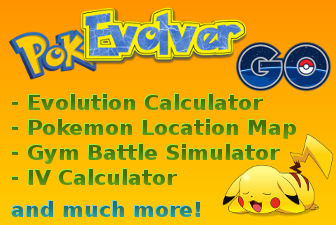
Kids Mode Описание
Последняя Kids Mode apk Скачать. A safe, secure and fun application for your children to learn and play
— Animated home screen with customisable characters and an easy to use interface
— Exclusive applications for your children including a fun camera, voice changer and colouring book
— Safe from unintentional in-app purchases and always under the parent’s control
Various applications sorted by age and category available in a special Kids Store, (where parents authorise the download), including educational apps, fun digital toys, games featuring their favourite TV characters and wonderful story books
[ Regarding the App Access Privilege ]
To provide quality service in Kids Mode and its basic kids apps, it needs below app access privilege. (Mandatory Access Privilege)
— Storage : (Kids Mode) To set media files (photo/video/music), which can be allowed in the parent control.
(Kids Camera, Kids Drawing) To save media files (photo/video/drawing) on device, which are created in the apps.
(Kids Video, Kids Music, Kids Gallery) To read media files (video/music/photo) from device.
— Phone : (Kids Mode) To check the call status when opening and using Kids Mode.
(Kids Camera, Kids Music, Kids Magic Voice) To control camera, music play, recording function during a call.
— Camera : (Kids Camera) To use camera, video function in the app.
(Kids House) To use camera function in 3D dancing game.
— Contacts : (Kids Mode) To add contacts, which can be allowed in the parent control.
— Microphone : (Kids Camera, Kids Magic Voice) To use video, recording function in the apps.
— SMS : (Kids Camera) To check the message while using Kids Camera. Скачать и установить Play Store APK файл или загрузить и установить obb от GooglePlay AppStore.
Источник: apkdom.com